Трајно уклоните Активирај Виндовс 10 водени жиг
Мисцелланеа / / November 28, 2021
Приметићете ан Активирајте Виндовс 10 водени жиг у доњем десном углу екрана радне површине ако користите пробну верзију оперативног система Виндовс 10 или копију чија је лиценца истекла. Такође ће доћи између посла који радите и стога је веома иритантно. Иако је то мала ствар, препоручује се да је уклоните. Али, пре него што то урадите, пре свега, требало би да знате зашто се појављује овај водени жиг и шта је ово Виндовс активација?

Садржај
- Шта је Виндовс активација?
- Трајно уклоните Активирај Виндовс 10 водени жиг
- Метод 1: Уклањање Активирај Виндовс 10 водени жиг помоћу Батцх датотеке
- Метод 2: Уклањање Активирај Виндовс 10 водени жиг помоћу Регистра
- Метод 3: Онемогућите Виндовс 10 савете
- Метод 4: Испробајте универзални деактиватор воденог жига
- Метод 5: Купите нови кључ за Виндовс 10
- Метод 6: Прегледајте активацију предузећа да бисте уклонили активирани Виндовс 10 водени жиг
Шта је Виндовс активација?
Виндовс 10 се може инсталирати на било који рачунар или лаптоп и његова верзија се може надоградити на новију верзију, али то не активира оперативни систем. Оперативни систем се ажурира само када се потврди да користите оригинални Виндовс. Дакле, ако желите да активирате свој Виндовс 10, можете:
- Или користите а шифра производа коју ћете добити ако сте купили лиценцу за Виндовс 10 од Мицрософта или од продавца или ако сте узели рачунар или десктоп који има уграђени Виндовс 10.
- Или користите а дигитални лиценцни кључ који ће вам требати ако сте надоградили Виндовс 10 са нижих верзија као што су Виндовс 7 или Виндовс 8.1. У том случају вам неће бити потребан кључ производа.
Ако нисте активирали свој Виндовс 10 и ако немате кључ производа или дигиталну лиценцу, не можете да активирате свој Виндовс 10. И стога, не можете уклонити Активирај Виндовс 10 водени жиг са радне површине.
Међутим, ако имате кључ производа, можете директно уклонити тај водени жиг једноставним уношењем важећег 25-цифреног кључа производа.
Трајно уклоните Активирај Виндовс 10 водени жиг
Да бисте активирали Виндовс помоћу шифре производа, следите ове кораке:
1. Тражити Подешавања у Виндовс претрази, а затим кликните на горњи резултат претраге.

2. Кликните на Ажурирање и безбедност Опције.

3. Изабрати Активација опцију из менија на левом панелу.
4. Кликните на Промените кључ производа Опције.
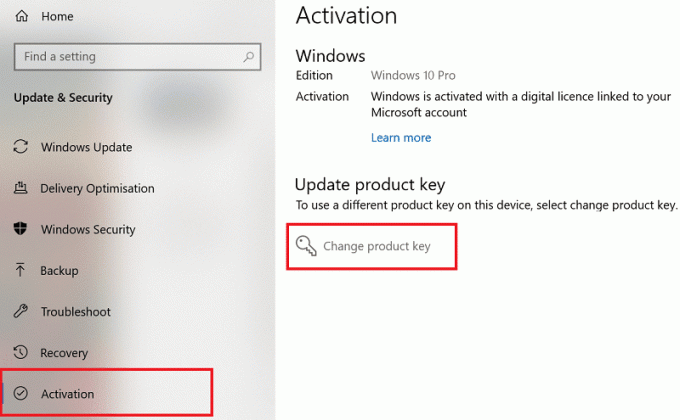
5. Унесите важећи 25-цифрени кључ производа.
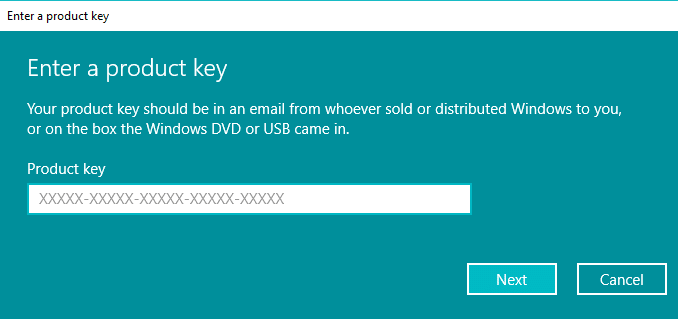
6. Кликните на Следећи дугме.
Након довршетка горњих корака, ако сте унели важећи кључ производа, Виндовс 10 би требало да се активира и водени жиг нестане.
Ако немате кључ производа или дигиталну лиценцу, постоји неколико других метода за трајно уклањање воденог жига. Неколико таквих метода је разматрано у наставку.
Такође прочитајте:3 начина да проверите да ли је Виндовс 10 активиран
Метод 1: Уклањање Активирај Виндовс 10 водени жиг помоћу Батцх датотеке
Можете уклонити Активирај Виндовс 10 водени жиг тако што ћете креирати прилагођену батцх датотеку или .шишмиш датотеку помоћу Нотепад-а.
Да бисте креирали батцх датотеку или .шишмиш датотеку, следите ове кораке:
1. Отвори Нотепад.
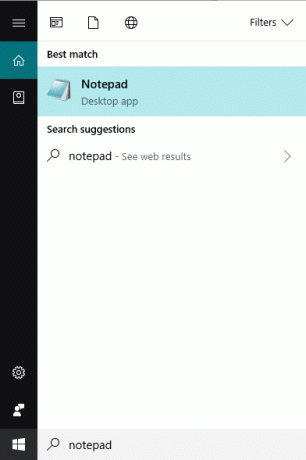
2. Унесите наредбе испод у нову датотеку Нотепад-а.
@ецхо офф. Тасккилл /Ф /ИМ екплорер.еке. екплорер.еке. излаз
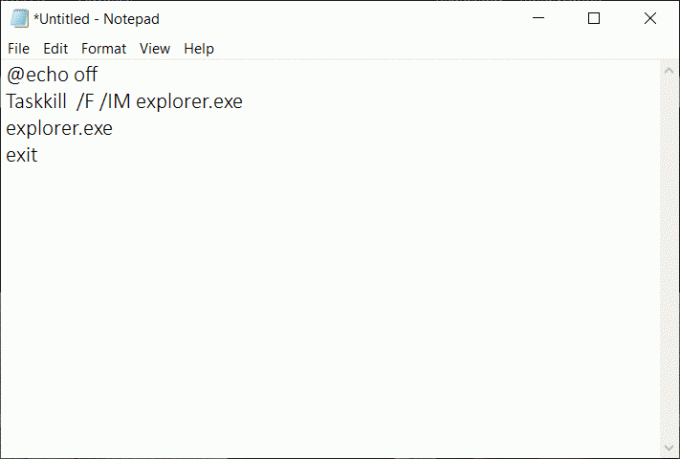
3. Кликните на Филе опција доступна у горњем левом углу и изаберите Саве А. из менија да бисте сачували горњу батцх датотеку.
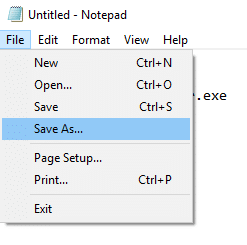
4. Изаберите локацију за чување датотеке.
5. У Назив документа, ентер Ремове_ватермарк.бат, и из падајућег менија поред Сачувај као тип поље, изаберите Све датотеке опција.
Белешка: Екстензија ".бат" је веома важна.

6. Кликните на сачувати дугме да бисте сачували батцх датотеку.
7. Сада посетите фасциклу у којој сте сачували батцх датотеку, а затим кликните десним тастером миша на батцх датотеку и изаберите Покрени као администратор опцију из менија.
8. Батцх датотека ће почети да ради. Командни прозор ће се отворити на тренутак, а затим ће се одмах затворити.
9. Када се извршавање батцх датотеке заврши, поново покрените рачунар.
Након што се рачунар поново покрене, водени жиг каже Активирање Виндовс 10 ће бити потпуно уклоњено.
Метод 2: Уклањање Активирај Виндовс 10 водени жиг помоћу Регистра
Такође можете уклонити Активирај Виндовс 10 водени жиг са рачунара тако што ћете уредити Виндовс регистар. Овај метод је само за напредне кориснике. Уређивање било чега у регистру може изазвати озбиљне проблеме ако не знате шта радите.
Међутим, да бисте користили метод регистратора, следите ове кораке:
1. Отвори Трцати дијалог из траке за претрагу или притиском на Виндовс + Р пречица.
2. Сада укуцајте регедит и притисните Ентер да отворите уређивач регистра.

3. Кликните на да дугме када се затражи потврда.
4. Идите на доњу путању:
Рачунар\ХКЕИ_ЦУРРЕНТ_УСЕР\Цонтрол Панел\Десктоп
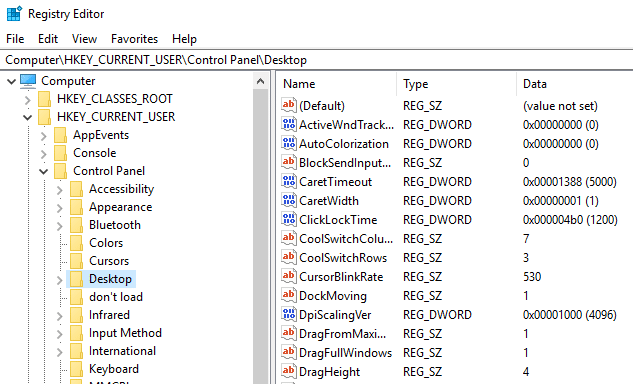
5. На десној страни померите се надоле и дођите до ПаинтДесктопВерсион опција.

6. Двапут кликните на ПаинтДесктопВерсион опција и у Подаци о вредности поље, промените вредност од 1 до 0.

7. Кликните на У реду дугме.
8. Затворите уређивач регистра и поново покрените рачунар.
Након што се рачунар поново покрене, водени жиг који каже Активирај Виндовс 10 ће нестати са екрана радне површине.
Метод 3: Онемогућите Виндовс 10 савете
Да бисте онемогућили Виндовс 10 савете, следите доле наведене кораке:
1. Отвори Подешавања.

2. Кликните на Систем.

3. Кликните на Обавештења и радње опцију из менија са леве стране.
4. Померите се надоле и потражите све опције доступне испод Обавештења.
5. Опозовите избор “Покажите ми Виндовс искуство добродошлице након ажурирања и повремено када се пријавим да бих истакао шта је ново и предложено" и "Добијајте савете, трикове и предлоге док користите Виндовс" опција.
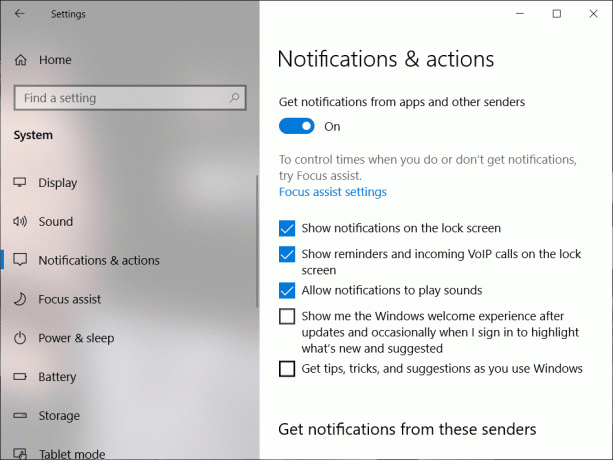
6. Поново покрените рачунар.
Након што се рачунар поново покрене, водени жиг каже Активирајте Виндовс 10 више се неће појављивати на вашој радној површини.
Метод 4: Испробајте универзални деактиватор воденог жига
Ако ниједна од горе наведених метода не ради, можете користити алат треће стране под називом универзални дисаблер водени жиг. То је најбољи алат за уклањање Активирај Виндовс 10 водени жиг са радне површине.

Да бисте користили алат, преузмите овај алат и отворите га. Појавиће се оквир за дијалог. Изабери Инсталирај од опција. Ово ће вас одјавити са рачунара. Поново се пријавите и када се пријавите, Активирај Виндовс 10 водени жиг ће бити уклоњен са радне површине.
Метод 5: Купите нови кључ за Виндовс 10
Ако горњи алат треће стране такође није успео да уклони Активирај Виндовс 10 водени жиг, онда ћете морати да купите нови Виндовс 10 кључ. Можете лако да купите нови кључ за Виндовс 10 ако никада нисте купили ниједан кључ или немате проблема са активацијом пословања.
Да бисте купили нови кључ за Виндовс 10, следите ове кораке:
1. Отвори Подешавања.

2. Кликните на Ажурирање и безбедност опција.

3. Изабрати Активација опцију из менија на левом панелу.
4. Појавиће се екран испод.

5. Кликните на Идите у продавницу опција.
6. Овде, у зависности од верзије коју сте инсталирали, Виндовс 10 хоме или Виндовс 10 про, моћи ћете да купите кључ за Виндовс 10.
Након куповине кључа, унесите га у опцију кључ производа и своју Активирањем Виндовс 10 водени жиг биће уклоњен са радне површине.
Метод 6: Прегледајте активацију предузећа да бисте уклонили активирани Виндовс 10 водени жиг
Овај проблем се обично јавља када је ваш Виндовс активиран са пословног сервера. Дакле, ако изгуби контакт са тим сервером, појавиће се активирани Виндовс 10 водени жиг.
Да бисте га поново повезали и уклонили водени жиг, следите ове кораке:
1. Отвори Подешавања.

2. Кликните на Ажурирање и безбедност.

3. Изабрати Активација опцију из менија који се појави.
Видећете поруку: Не можемо да активирамо Виндовс на овом уређају јер не можемо да се повежемо са сервером за активацију ваше организације. Сада једноставно морате поново да повежете свој систем са тим пословним сервером, било физички или коришћењем ВПН-а компаније.
Препоручено:
- Како преименовати више датотека на велико на Виндовс 10
- 4 начина да у потпуности уклоните БитеФенце Редирецт
Надамо се да ћете, користећи било коју од горе наведених метода, моћи трајно уклоните досадни водени жиг Активирај Виндовс 10 са радне површине.



